每次开机都要开小键盘 Windows 10开机小键盘锁自动开启的解决方法
在使用Windows 10时,许多用户可能会遇到一个问题:每次开机后,小键盘锁定功能会自动开启,这样一来我们在使用电脑时就需要手动关闭小键盘锁定功能,十分不便。不用担心我们可以采取一些简单的解决方法来解决这个问题。接下来我将为大家介绍一些有效的解决方法,帮助大家解决Windows 10开机小键盘锁自动开启的困扰。
操作方法:
1,在Windows 10 任务栏的搜索框中搜索Regedit, 打开注册表编辑器。
2,找到HKEY_USERS\.DEFAULT\Control Panel\Keyboard 选项
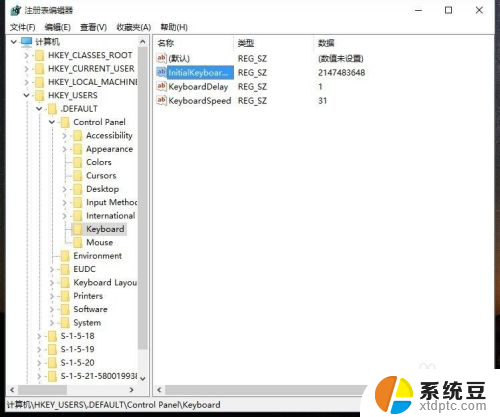
2.3,选择InitialKeyboardIndicators项。左键双击,将其数据由2147483648改成2,再点击确定即可(适用于Windows 7, Windows 8和Windows 10)。
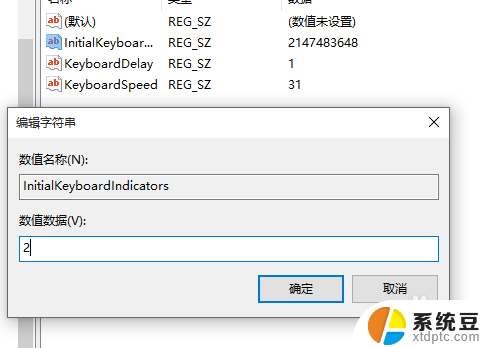
3.4,重启电脑
下面附上相关数值的含义,你也可以根据需求将其中数据改成其他数值。
数值含义
0关闭全部锁定
1单独开启大写锁定Caps Lock
2单独开启数字锁定Num Lock
3开启大写和数字锁定
4单独开启滚动锁定ScrollLock
5开启大写和滚动锁定
6开启数字和滚动锁定
7开启全部锁定
如果想恢复到原样,只需要将你改成的数字改成2147483648即可。
当然有的电脑还可以通过在BIOS中进行修改(不是所有电脑都支持),开机按F2进入BIOS(不同电脑进入BIOS的方式会不同。详见说明书),在键盘设置或者Boot选项中,找到NumLock Status 相关选项,选择Enabled即可!
以上是每次开机都需要打开小键盘的全部步骤,如果有需要的用户,可以按照这些步骤进行操作,希望对大家有所帮助。
每次开机都要开小键盘 Windows 10开机小键盘锁自动开启的解决方法相关教程
- 蓝牙键盘每次开机都要重新连接吗 电脑如何设置开机自动连接蓝牙键盘
- 电脑开机数字键盘不自动开启 如何解决电脑启动时数字键盘锁定不自动开启的情况
- 华硕电脑小键盘如何开启与锁上 华硕小键盘怎么调出
- 小米手机无法开启蓝牙 手机蓝牙打不开的解决方法
- 蓝牙键盘开机键在哪里 logitech键盘怎么开启背光
- 电脑开机显示键盘错误怎么解决 电脑开机显示keyboard not found的解决方法
- 笔记本键盘亮光怎么打开 笔记本电脑键盘灯开启方法
- 键盘锁定怎么开 笔记本键盘锁定怎么解锁
- 笔记本开机鼠标键盘屏幕都不亮 电脑开机黑屏鼠标键盘不亮怎么办
- 华为matebook键盘灯怎么开 MateBook16键盘灯打开方法
- 美版iphone12pro和国版有什么区别 iphone12pro美版和国行的配置差异
- 怎么关闭百度的无痕浏览 取消百度浏览器无痕浏览的方法
- 查询连接的wifi密码 电脑上查看WIFI密码步骤
- qq输入法符号怎么打 QQ拼音输入法如何打出颜文字
- 电脑屏幕如何锁屏快捷键 电脑锁屏的快捷键是什么
- 打印机脱机如何解决 打印机脱机显示怎么办
电脑教程推荐